
جدول المحتويات:
- مؤلف John Day [email protected].
- Public 2024-01-30 07:41.
- آخر تعديل 2025-01-23 12:54.



توضح هذه التعليمات كيفية إنشاء جهاز نسخ احتياطي محمول لصور Arduino WiFi مع M5STACK.
الخطوة 1: ما هو جهاز النسخ الاحتياطي للصور المحمول؟



تظهر النسخ الاحتياطية للصور المحمولة أو ما يسمى بجهاز النسخ الاحتياطي لبطاقة الذاكرة بمفردها مع الكاميرا الرقمية. يمكن أن يساعدك في الاحتفاظ بنسخة احتياطية من الصورة من بطاقة الذاكرة مباشرة. إنه مفيد للغاية خاصة عند السفر ولا يمكنك الوصول إلى جهاز الكمبيوتر الخاص بك.
يظهر هذا الجهاز منذ أكثر من 10 سنوات ، ولم يتم تحديث الكثير من الأجهزة مؤخرًا ولكن السعر لا يزال مرتفعًا للغاية.
لها قيود كبيرة جدًا ، فأنت بحاجة إلى إخراج بطاقة الذاكرة من DC وتوصيلها لعمل نسخة. إذا نسيت القيام بذلك في كل فترة معينة ، فستفقد الغرض من النسخ الاحتياطي.
المرجع:
www.urban75.org/photos/photo-storage.html
digital-photography-school.com/6-strategie…
www.pma-show.com/0533/jobo/storage/storage-…
الخطوة 2: ماذا عن WiFi Backup on the Fly؟

هناك العديد من بطاقات SD التي تدعم WiFi في السوق: Eye-Fi و PQI Air و Transcend WiFi SD و Toshiba FlashAir و ez Share …
يمكنك عرض الصورة في هاتفك المحمول عبر WiFi بمجرد التقاطها من الكاميرا الرقمية.
لذلك من الممكن نسخ الصور احتياطيًا عبر WiFi أثناء التنقل دون إخراج بطاقة SD.
لديّ Transcend WiFi SD في متناول اليد ، فلنجربه أولاً.
المرجع:
www.trustedreviews.com/opinion/how-to-buy-a…
الخطوة 3: تحديد جهاز للنسخ الاحتياطي لشبكة WiFi

تحتوي معظم بطاقات WiFi SD على تطبيق جوال خاص بها ، لذلك لديك بالفعل جهاز نسخ احتياطي رسمي لصور WiFi (هاتفك المحمول).
ومع ذلك ، ما زلت بحاجة إلى تشغيل تطبيق الهاتف المحمول الخاص بك وعملية معينة لعملية النسخ الاحتياطي بعد التقاط الصورة.
أرغب في العثور على جهاز يمكنه نسخ الصور احتياطيًا بسلاسة ، ولديه بعض المعايير:
- محمول
- واي فاي قادر
- تخزين قابل للتوسيع
- دائمًا ما يزيد عن ساعات
لدي M5STACK في متناول اليد ، وهو محمول جدًا في الحجم ، وقادر على WiFi ، وفتحة بطاقة micro SD ، وقاعدة بطارية قابلة للتوسيع. يمكن أن تفي بالمتطلبات المذكورة أعلاه.
دعنا نحاول إنشاء جهاز نسخ احتياطي لصور WiFi الآن!
المرجع:
www.m5stack.com
الخطوة 4: تنزيل برنامج M5STACK وتثبيته

من أجل البساطة ، سأستخدم منصة Arduino لهذا المشروع.
إذا كنت تستخدم Windows Platform ، فيمكنك تنزيل إصدار M5STACK المباشر من ESP32-Arduino-IDE 1.8.5 على:
www.m5stack.com
يمكن للمنصة الأخرى اتباع الخطوات الرسمية للبدء:
www.m5stack.com/assets/docs/index.html
الخطوة 5: تنزيل شفرة المصدر

تنزيل الكود المصدري من جيثب:
github.com/moononournation/ArduinoWiFiPhot…
إذا لم تكن معتادًا على استخدام github ، فما عليك سوى النقر فوق الزر الأخضر في المنتصف الأيمن ثم تنزيل ZIP.
الخطوة 6: تعبئة المعلمات

افتح الكود المصدري في Arduino.
املأ معلمات تسجيل الدخول إلى بطاقة SD الخاصة بك:
#define AP_SSID "WIFISD" #define AP_PASS "YOURPASSWORD" #define WEB_USER "admin" #define WEB_PASS "YOURPASSWORD"
تحقق من اسم مجلد الكاميرا الرقمية واملأه:
#define WIFISD_ROOT_FOLDER "/ DCIM / 100MSDCF"
ملحوظة:
إذا كانت Sony ، فهي "/ DCIM / 100MSDCF" ؛
إذا كانت نيكون ، فهي "/ DCIM / 100NIKON".
الخطوة 7: البرنامج

قم بتوصيل M5STACK واضغط على زر التحميل.
الخطوة 8: كيف تعمل؟


واي فاي
عند تشغيل الكاميرا الرقمية ، تتمتع بطاقة WiFi SD بالقدرة على تشغيل WiFi AP. يتطلب حوالي 30 ثانية للتمهيد. تحتوي بعض الكاميرات على بعض ميزة "Eye-Fi Award" ، لذا يمكن لشبكة WiFi دائمًا إيقاف تشغيل الكاميرا.
كشف صورة جديدة
Arduino WiFi Photo Backup تحقق من قائمة الصور في WIFISD_ROOT_FOLDER كل 5 ثوانٍ. بمجرد التقاط صورة جديدة ، يعرفها الجهاز. في كل قائمة ، سيقوم الجهاز بتنزيل أول 3 صور جديدة يتم العثور عليها.
تحميل الصورة
سيقوم الجهاز بتنزيل بيانات EXIF والصورة المصغرة أولاً وعرضها على شاشة LCD. ثم قم بتنزيل الملف الأصلي ، تظهر حالة التنزيل في شريط الحالة السفلي الأيسر.
الخطوة 9: ماذا بعد؟

لا يزال هذا الجهاز في مرحلة PoC ، وهناك العديد من الأشياء التي يمكن تحسينها:
- تحقق من سلامة الصور التي تم تنزيلها
- إضافة ميزة صور المتصفح
- خيار توفير الطاقة
- الكشف التلقائي عن اسم مجلد كاميرا العلامة التجارية المختلفة
- كشف صورة مختلفة بنفس اسم الملف وإعادة تسمية تلقائية
- و اكثر…
موصى به:
جديد Raspberry Pi 4 USB 3.0 Personal Cloud مع RAID Backup: 10 خطوات

جديد Raspberry Pi 4 USB 3.0 Personal Cloud مع RAID Backup: مرحبًا ومرحبًا. سننظر اليوم في كيفية بناء نظام البرمجيات السحابية الخاص بك والذي سيسمح لك بتخزين معلوماتك الشخصية في سحابة تتحكم فيها وتحافظ عليها. ستستخدم هذه السحابة أيضًا مرآة RAID 1 بحيث
كيفية بناء PHOTO LIGHT BOX: 7 خطوات (بالصور)

كيفية بناء PHOTO LIGHT BOX: Lightboxes هي طريقة رائعة لالتقاط صور من الدرجة الأولى. يمكن صنعها من أي مادة تقريبًا. يمكنك حتى إنشاء واحدة من الورق المقوى. بالنسبة لي ، أحتاج إلى شيء قوي ومتين. على الرغم من أنه سيكون من الرائع تقسيمها ، إلا أنه ليس لدي
تطبيق Proximity Photo Sharing IOS: 6 خطوات

تطبيق Proximity Photo Sharing IOS: في هذا الدليل ، سننشئ تطبيق iOS مع Swift يتيح لك مشاركة الصور مع أي شخص قريب منك ، دون الحاجة إلى اقتران الجهاز. سنستخدم Chirp Connect لإرسال البيانات باستخدام الصوت ، و Firebase لتخزين الصور في clo
Flickr Style CD Photo متعدد الإطارات: 5 خطوات
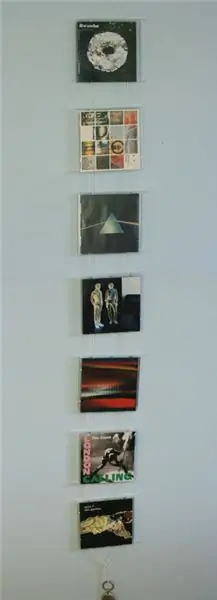
Flickr Style CD Photo Multi-frame: أردت طريقة رخيصة لعرض الكثير من صوري دون مجرد لصقها على الحائط. كان لدي حمولة كاملة من حالات الأقراص المضغوطة الفارغة والتي ستكون مثالية لعرض الصور. مع إضافة قطعة من الخيط وزوجين من سلاسل المفاتيح ، شعرت بالجنون
كيف يمكنك بسهولة إجراء نسخ احتياطي لـ Linux Box الخاص بك باستخدام Rdiff-backup: 9 خطوات

كيف يمكنك بسهولة نسخ صندوق Linux الخاص بك احتياطيًا باستخدام Rdiff-backup: سيوضح لك هذا التوجيه كيفية تشغيل نظام نسخ احتياطي واسترداد بسيط كامل الميزات على نظام Linux باستخدام rdiff-backup ومحرك أقراص USB
